win10双显示器鼠标过不去 Win10双屏设置鼠标不能从中间划过怎么办
更新时间:2023-10-19 12:52:15作者:xiaoliu
win10双显示器鼠标过不去,当我们使用双显示器的时候,可能会遇到一个问题,那就是鼠标无法从一个屏幕的中间划过到另一个屏幕,这在使用双屏幕工作时可能会给我们带来不便。不用担心我们可以采取一些简单的方法来解决这个问题。接下来我将向大家介绍一些解决办法,帮助您轻松解决这个鼠标无法从中间划过的问题。
具体方法:
1.连接双屏幕。打开电脑,发现鼠标不能从一个屏幕的中间划到另一个屏幕的中间。具体如下图

2.打开 Win10 的设置,具体如下图
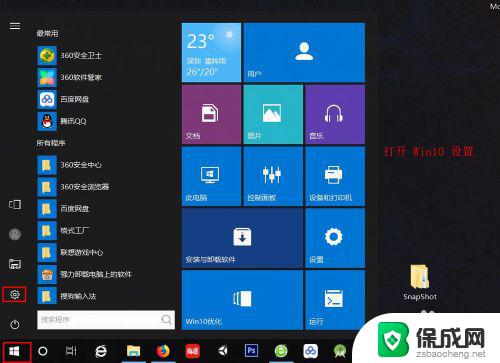
3.点击 系统 ,进行设置,具体如下图
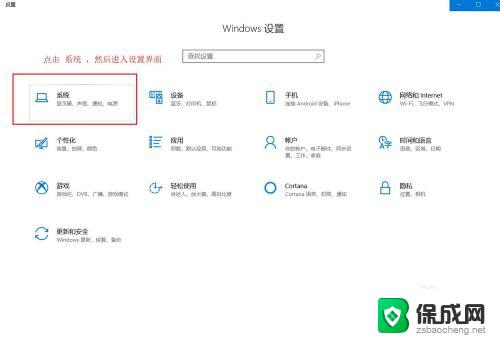
4.你会发现鼠标不能从中间划过时的图标状态,具体如下图
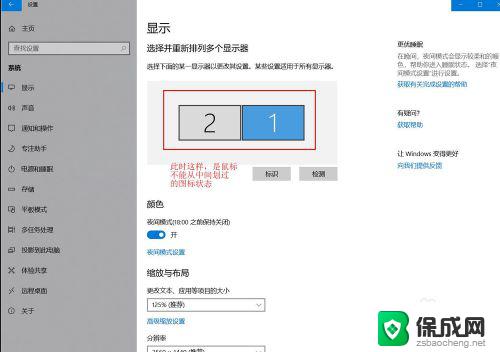
5.此时,交换一个两个图标的位置,然后点击应用,具体如下图
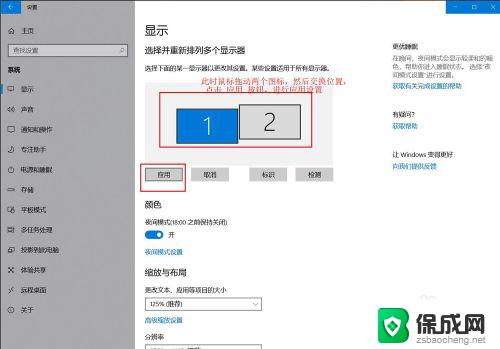
6.此时,鼠标划过屏幕中间,鼠标就会通过了,具体如下图
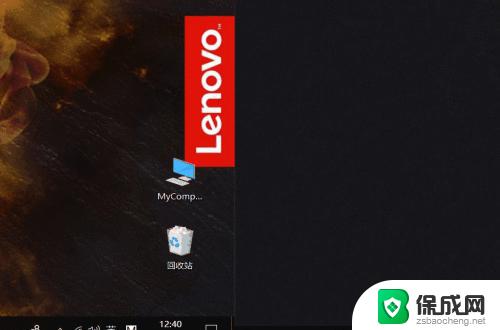
以上是win10双屏幕鼠标无法跨越的全部内容,如果您不了解,请按照本文的方法操作,希望能帮助到您。
win10双显示器鼠标过不去 Win10双屏设置鼠标不能从中间划过怎么办相关教程
-
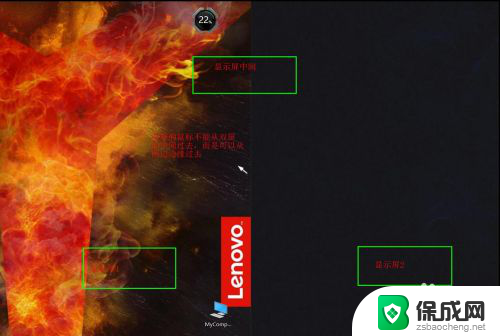 双显示屏鼠标过不去 Win10双屏设置 鼠标不能从中间划过
双显示屏鼠标过不去 Win10双屏设置 鼠标不能从中间划过2024-04-22
-
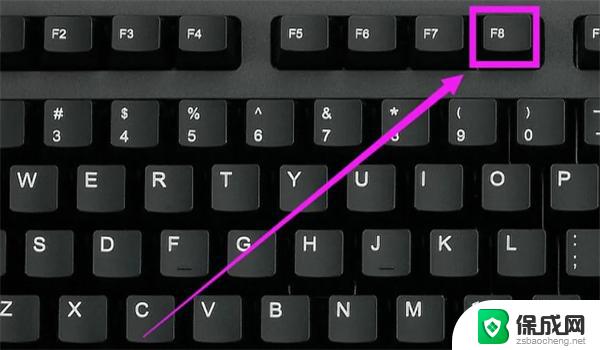 win10鼠标光标不见了且动不了 电脑鼠标连接不上怎么办
win10鼠标光标不见了且动不了 电脑鼠标连接不上怎么办2024-10-06
-
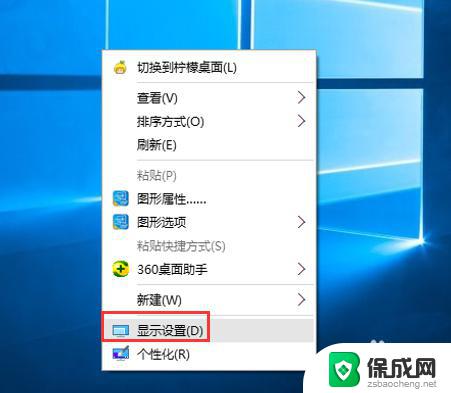 win10多显示器设置主显示器 Win10双屏设置主屏幕方法
win10多显示器设置主显示器 Win10双屏设置主屏幕方法2023-09-19
-
 电脑鼠标没电了怎么办 win10鼠标不供电怎么办
电脑鼠标没电了怎么办 win10鼠标不供电怎么办2023-09-28
-
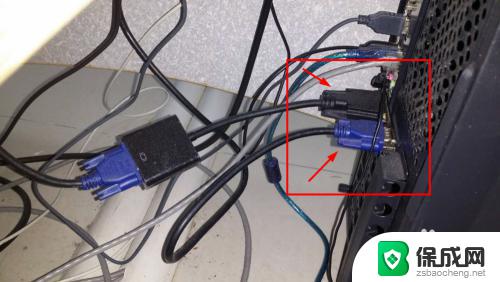 win10怎么设置两个显示器 win10双显示器设置步骤
win10怎么设置两个显示器 win10双显示器设置步骤2023-11-04
-
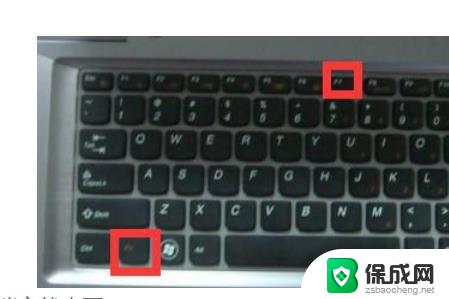 鼠标锁定怎么设置 win10鼠标被冻结怎么办
鼠标锁定怎么设置 win10鼠标被冻结怎么办2024-08-26
- win10电脑鼠标显示不出来怎么办 电脑鼠标连接但无法使用怎么办
- 鼠标一直跳动不受控制 Win10电脑鼠标不受控制怎么解决
- 为什么开机不显示win10图标 Win10右下角图标不显示怎么办
- 不小心禁用鼠标怎么设置回来 win10不小心禁用了鼠标怎么开启
- 如何关闭onedrive开机启动 Win10如何关闭OneDrive开机自启动
- 电脑音响可以连蓝牙吗 win10 台式电脑如何设置蓝牙音箱
- win10删除输入法语言 windows 10 系统删除输入法的步骤
- 任务管理器 黑屏 Win10任务管理器结束任务后黑屏解决方法
- 磁盘加锁怎么解除 Windows10系统磁盘加密解密设置方法
- 如何调电脑屏幕亮度win10 电脑屏幕亮度调整步骤
win10系统教程推荐
- 1 磁盘加锁怎么解除 Windows10系统磁盘加密解密设置方法
- 2 扬声器在哪打开 Windows10怎么检测扬声器问题
- 3 windows10u盘启动设置 win10电脑设置U盘启动方法
- 4 游戏系统老电脑兼容性 win10老游戏兼容性设置方法
- 5 怎么通过ip地址访问共享文件夹 win10共享文件夹访问速度慢怎么办
- 6 win10自带杀毒软件如何打开 win10自带杀毒软件如何使用
- 7 闹钟怎么设置音乐铃声 win10电脑更换闹钟铃声方法
- 8 window10屏幕保护怎么设置 电脑屏幕屏保设置方法
- 9 win10打印背景颜色和图像 win10打印网页时怎样设置背景颜色和图像
- 10 win10怎么调成护眼模式 win10护眼模式颜色设置